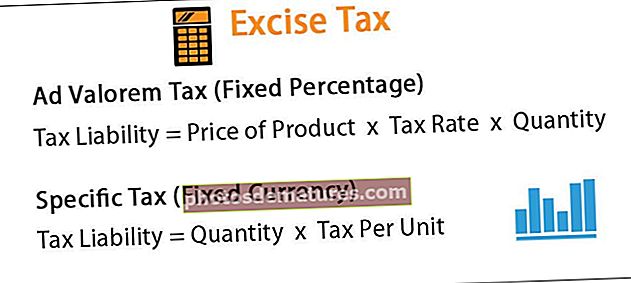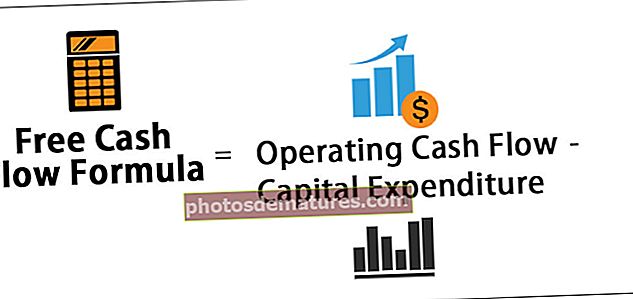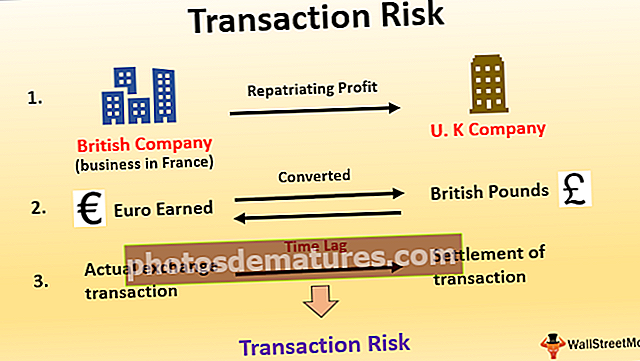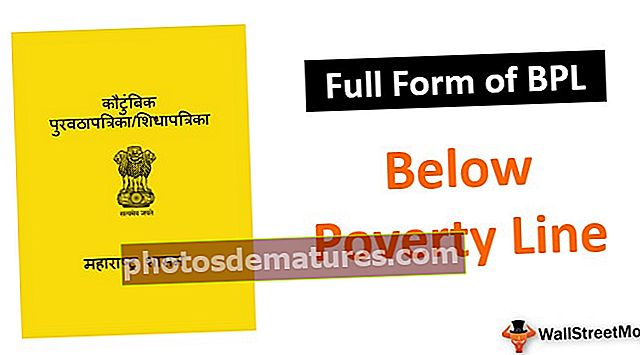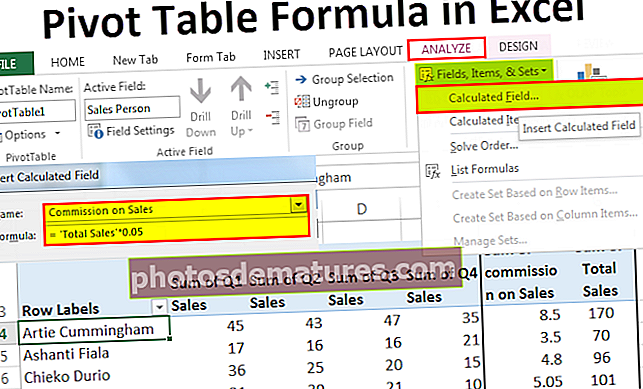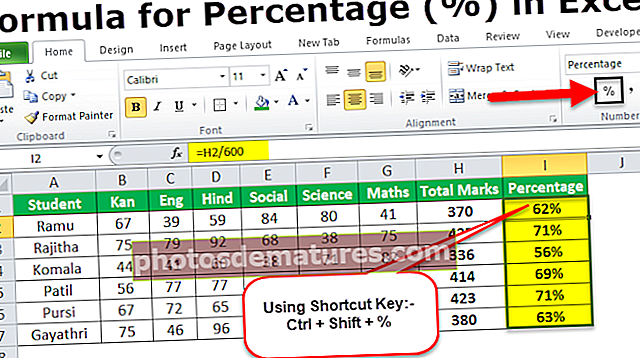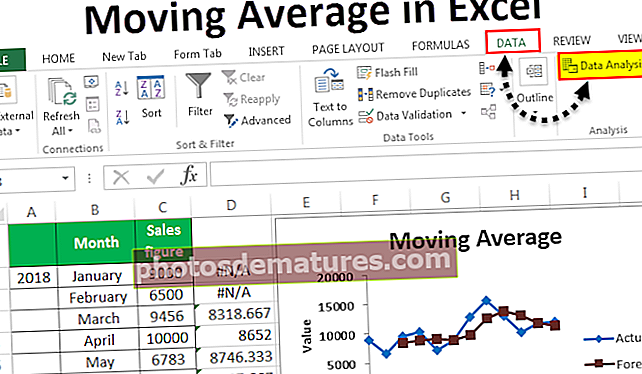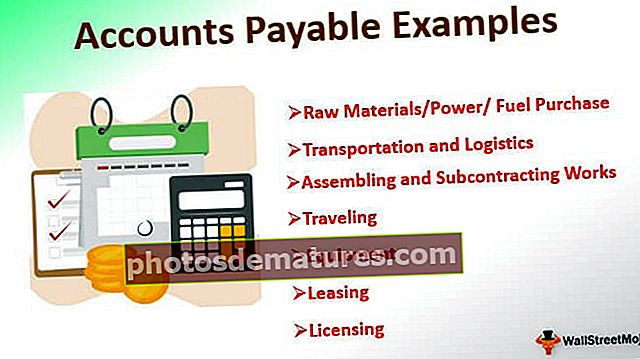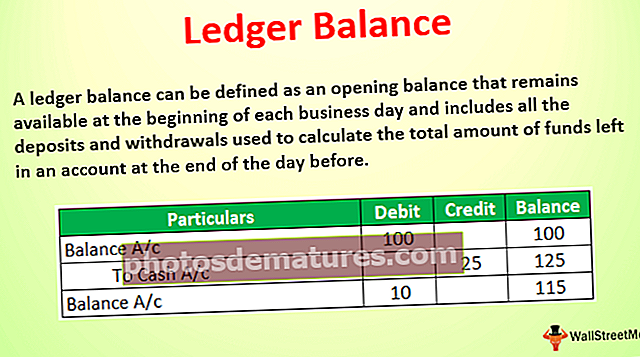Format condicional d'Excel basat en un altre valor de cel·la (amb exemple)
Com s'utilitza el format condicional basat en un altre valor de cel·la?
Podem ressaltar una fila Excel basada en valors de cel·la mitjançant un format condicional mitjançant diferents criteris.
- Criteris núm. 1 - Criteris de text
- Criteris núm. 2 -Criteris de nombre
- Criteris núm. 3 -Múltiples criteris
- Criteris núm. 4 -Color diferent basat en múltiples condicions
- Criteris # 5 -On qualsevol cel·la està en blanc
- Criteris núm. 6 -Basat en una selecció desplegable
Per ressaltar una fila o cel·les en funció del valor d'una altra cel·la, posem l'exemple següent per entendre-ho.
Exemple
Podeu descarregar aquest format condicional basat en una altra plantilla Excel Excel: format condicional basat en una altra plantilla Excel ExcelA continuació es mostra la llista de productes en línia que s’encarrega al client diferent-2.

Hem d’identificar els registres que tenen pendent l’estat de lliurament. Volem formatar l'identificador de la comanda, el producte, la data de la comanda, la comanda per i l'estat de lliurament en funció del valor de la columna Estat de l'enviament.

Aquí volem formatar tota la fila en funció de l'estat de lliurament el valor del qual sigui igual a Pendent.
Quan volem formatar una cel·la en funció del valor d’una cel·la diferent, utilitzarem una fórmula per definir la regla de format condicional. És molt fàcil configurar una fórmula de format.
- Primer, seleccioneu totes les dades de A3: E13, tal com es mostra a continuació.

- Aneu a la pestanya INICI.
- Feu clic a Format condicional. Trieu l'opció Nova regla.

- S'obrirà un quadre de diàleg per establir una nova regla. Consulteu a continuació la captura de pantalla.

- Aquest quadre de diàleg té moltes opcions.
- Vull destacar totes les cel·les en funció dels seus valors
- Si conté un valor
- Només els valors classificats a la part superior o inferior
- Valors superiors o inferiors a la mitjana
- Valors únics o duplicats
- Utilitzeu una fórmula per determinar quines cel·les heu de formatar.
- Ara seleccionarem l’última opció “Utilitzeu una fórmula per determinar quines cel·les heu de formatar”.
- Hem de configurar una fórmula de format perquè retorni un valor vertader o fals.
- Si el valor és cert, aplicarà el format desitjat a Excel. En cas contrari, el format no s’aplicarà.
- Al quadre d’entrada de fórmules, introduïu la fórmula com es mostra a continuació:
= $ E3 = "Pendent"
Consulteu la captura de pantalla següent.

- Feu clic al botó de format i apareixerà un quadre de diàleg de format, definiu el color en què voleu que es ressalti la fila. Consulteu a continuació la captura de pantalla.

- Feu clic a la pestanya FILL i trieu un color segons el vostre requisit i feu clic a Ok.

Això ressaltarà totes les files l'estat de lliurament és "Pendent".

Com ho fa Treballar?
- L’opció de format condicional comprova que cada cel·la de l’interval seleccionat tingui en compte la condició o la fórmula que especifiquem.
- La nostra fórmula és = $ E3 = "Pendent"
- Analitzarà cada cel·la seguida núm. 4. Comença des de la cel·la A4 comprovarà si la cel·la E4 té l'estat de lliurament pendent o no. Si ho fa, les files es ressalten si no ho fa.
- Hem utilitzat el signe $ abans de l’alfabet de la columna ($ E3).
- Hem bloquejat la columna E, Estat de lliurament, que estem buscant.
- Quan es comprovi la condició de la cel·la A4, es comprovarà la cel·la E4.
- Quan es comprova la condició de la cel·la A5, es comprovarà la cel·la E5, etc.
- Aquest procés ressaltarà totes les files amb estat pendent.
Coses que cal recordar
- En aquest article, hem utilitzat criteris de text per ressaltar la fila o les cel·les en funció d’un altre valor de cel·la.
- De la mateixa manera, podem utilitzar els altres criteris introduint diferents condicions al quadre de text Fórmula en funció del vostre requisit.